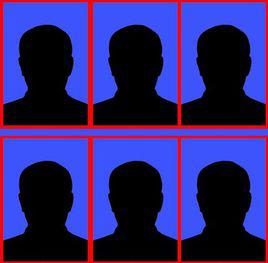對應尺寸
小一寸22mm×32mm
大一寸33mm×48mm
1英寸25mm×35mm
2英寸35mm×49mm
3英寸35mm×52mm
港澳通行證33mm×48mm
赴美簽證50mm×50mm
日本簽證45mm×45mm
大二寸35mm×45mm
護照33mm×48mm
畢業生照33mm×48mm
身份證26mm×32mm
駕照21mm×26mm
車照60mm×91mm
標準要求
 一寸免冠照片
一寸免冠照片1、居民身份證制證用數字照片樣式如圖1;2、照片規格:358像素(寬)×441像素(高),解析度為350dpi;
3、顏色模式:24位RGB真彩色;
4、要求:公民本人的近期彩色照片圖像,圖像背景為純白色,不著制式服裝或白色上衣,常戴眼鏡的居民應佩戴眼鏡,要求圖像清晰、層次豐富、神態自然無明顯畸變;
5、頭像大小及位置:為確保照片質量和人像的尺寸、角度、姿態、色彩等統一,公安部制訂並公布了身份證制證用數字相片技術標準(GA461-2004)。所有相片必須是近期正面免冠彩色頭像,頭部占照片尺寸的2/3,白色背景無框線,圖象清晰、層次豐富、神態自然、無明顯畸變,照片尺寸為32mm×26mm。
製作方法
在這裡,我向大家推薦的教程使用的編輯軟體是Adobe Photoshop CS4。其他編輯照片的軟體還有很多,如光影魔術手等等,就不一一列舉了。
1.首先打開您需要的照片,點擊裁剪工具,屬性欄寬和高分別填入2.5厘米和3.5厘米,一定是厘米。解析度300 像素/英寸。
2.用滑鼠左鍵在相片上拖出您需要的部分,在拖出的相片部位滑鼠雙擊就裁切出您需要的部分了。
3.如果需要在相片上加上白邊,把背景色設為白色。點選單欄的圖像—畫布大小,把下面定位選擇中間,把新建大小的高和寬分別加大2毫米,畫布擴展顏色為背景色。確定。如果相片不需要加白邊兒,就不用做這一步了。
4.編輯—定義圖案,給圖案起上一個名字—確定。
5.新建畫布寬度設定為單張相片2.7厘米乘以4張的寬度,高設定為單張3.7厘米乘以2的高度,解析度300 背景內容白色的畫布,確定。
6.選單欄點編輯—填充—內容使用選擇圖案,混合模式正常 不透明度100% 點擊定義圖案的小三角,找到我們剛才定義的相片圖案點確定,就會自動生成8張一寸帶白邊兒的照片了。